디스코드 푸시 투 토크 문제 해결 방법
디스코드에서 푸시 투 토크 기능을 사용하면 친구들과 대화할 때 주변 소음을 효과적으로 제어할 수 있습니다. 하지만 때로는 윈도우 10이나 다른 응용 프로그램과 같은 외부 요인으로 인해 이 기능이 제대로 작동하지 않을 수 있습니다. 이 글에서는 발생 가능한 문제와 그 해결 방법을 자세히 알아보겠습니다.
디스코드 음성 및 비디오 설정 확인
윈도우 업데이트는 컴퓨터 드라이버 설정을 변경할 수 있습니다. 때로는 디스코드에서 오디오 장치를 다시 선택하는 것만으로도 문제가 해결되기도 합니다. 또한, 헤드셋이 연결된 USB 포트를 변경하거나 블루투스를 껐다가 다시 켜보는 것도 좋은 방법입니다.
디스코드에서 오디오 장치를 재설정하려면, 앱 화면 좌측 하단의 프로필 옆에 있는 “톱니바퀴” 아이콘을 클릭하여 “사용자 설정” 메뉴를 열어야 합니다.
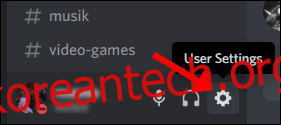
“음성 및 비디오” 설정 탭에서 “입력 장치” 항목을 찾아 마이크를 다시 선택하세요.
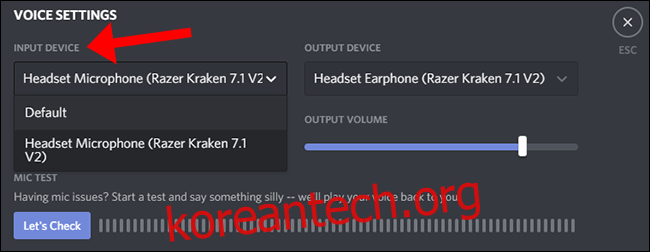
디스코드는 사용자의 목소리가 마이크를 통해 잘 입력되고 있는지 쉽게 확인할 수 있는 기능을 제공합니다. “마이크 테스트” 버튼을 클릭한 후 마이크에 대고 말해보세요. 이때 표시등이 활성화된다면 마이크가 정상적으로 작동하는 것입니다. 최적의 음질을 위해서는 일반적인 목소리 크기로 말할 때 표시등이 최대치의 약 75% 수준으로 올라가야 합니다.
이 방법이 다소 단순해 보일 수 있지만, 마이크를 다시 선택하는 것만으로도 의외로 많은 문제가 해결되곤 합니다.
만약 선택한 입력 장치가 마이크 소리를 제대로 인식하지 못하는 경우, 디스코드 알림을 설정하여 문제를 감지할 수도 있습니다. “마이크 감도 자동 조절” 토글 스위치를 찾아 활성화하면 됩니다.
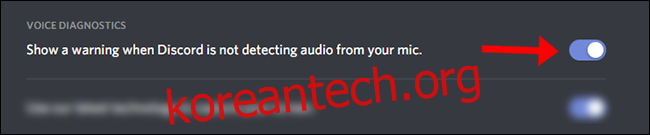
윈도우에서 기본 헤드셋 및 마이크 설정 재확인
헤드셋이 디스코드와 PC 모두에서 기본 입력 및 출력 장치로 올바르게 설정되어 있는지 확인하는 것이 중요합니다. 디스코드의 “음성 및 비디오” 설정 탭에서 입력/출력 장치를 다시 한번 확인해 볼 수 있습니다.
윈도우 10에서 기본 사운드 장치를 확인하는 가장 쉬운 방법은 “사운드 설정”을 이용하는 것입니다. 시작 메뉴에서 “사운드 설정”을 검색한 후, 드롭다운 메뉴에서 입력 및 출력 장치를 선택하면 됩니다.
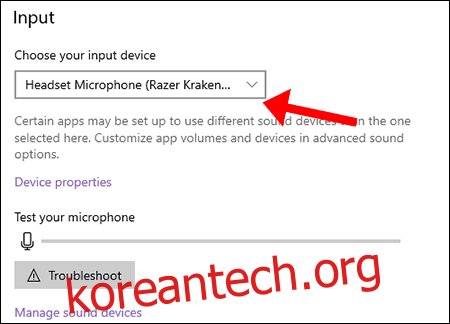
기본 장치 선택이 완료되면 설정을 저장하고 창을 닫으면 됩니다. 윈도우 10은 변경된 설정을 자동으로 저장합니다.
관리자 권한 설정 확인
관리자 권한으로 실행되는 게임이나 응용 프로그램을 사용하는 경우, 디스코드 또한 관리자 권한으로 실행해야 푸시 투 토크 키가 제대로 작동합니다.
관리자 권한으로 실행되는 프로그램에 초점을 맞추면, 해당 프로그램은 키보드 및 마우스 입력에 대한 더 높은 접근 권한을 가지게 됩니다. 이로 인해 관리자 권한이 없는 백그라운드 응용 프로그램(예: 디스코드)은 키보드 입력에 접근할 수 없게 됩니다.
좀 더 구체적으로 설명하자면, 디스코드가 일반 모드로 실행 중인 상태에서 관리자 권한으로 실행 중인 응용 프로그램을 활성화하면, 윈도우는 디스코드가 키보드 입력에 접근하는 것을 제한합니다. 따라서 디스코드를 관리자 권한으로 실행하는 것이 이 문제의 해결책입니다. 이렇게 하면 디스코드가 키보드를 포함한 모든 입력에 접근할 수 있습니다.
이 문제를 해결하려면 우선 작업 표시줄에서 디스코드를 수동으로 종료해야 합니다. 디스코드 데스크톱 응용 프로그램은 윈도우 10 시스템 트레이에서 확장하여 수동으로 닫을 수 있습니다.
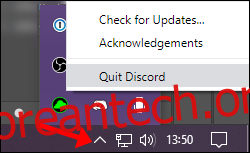
그 후, 디스코드 실행 아이콘을 마우스 우클릭하여 “관리자 권한으로 실행”을 선택합니다.
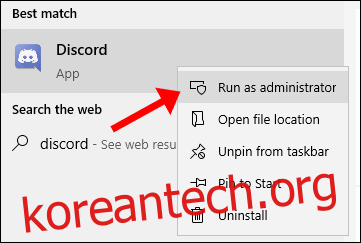
이제 푸시 투 토크가 제대로 작동하는지 확인하기 위해 친구와 음성 통화를 시도해 보세요.
키 바인딩 재확인
디스코드 창 좌측 하단에서 사용자 설정을 선택한 후 “음성 및 비디오” 설정 탭으로 다시 이동합니다. 현재 디스코드에서 사용하고 있는 모든 키 바인딩은 “키 바인딩 설정” 메뉴에서 확인할 수 있습니다. “푸시 투 토크”와 “푸시 투 뮤트”가 동일한 키로 설정되어 있는지 다시 한번 확인하세요.
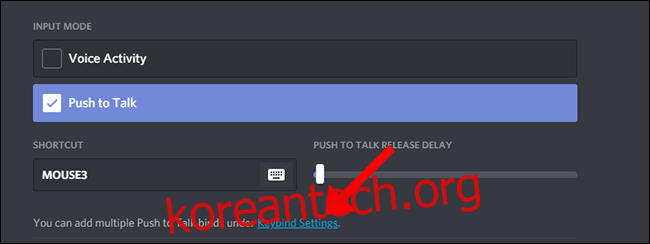
“키 바인딩 설정” 메뉴에서 디스코드의 모든 키 바인딩을 설정할 수 있습니다. “Push To Talk (Normal)”를 선택하고 사용하고자 하는 키 바인딩을 지정하세요. “바로 가기” 키 바인딩에 이미 사용 중인 키와 동일할 수도 있습니다.
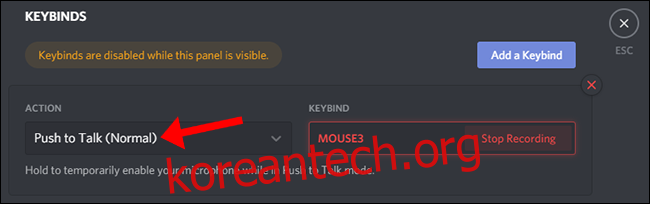
“Push To Talk (Priority)” 옵션은 디스코드 서버를 관리하거나 음성 채널에서 다른 사용자와 빠르게 대화하고 싶을 때 유용합니다. 이를 통해 우선적으로 음성 전송이 가능한 버튼을 만들 수 있습니다.
음성 및 오디오 설정을 기본값으로 재설정
때로는 모든 설정 문제를 해결하는 가장 효과적인 방법은 설정을 기본값으로 재설정하는 것입니다. 입력/출력 장치 및 키 바인딩 설정이 초기화되므로, 이 버튼을 누르기 전에 현재 설정 내용을 기록해 두는 것이 좋습니다.
디스코드 “음성 및 비디오” 설정 탭 하단으로 스크롤하면 “음성 설정 재설정”이라고 표시된 큰 빨간색 버튼이 있습니다. 이 버튼을 클릭하여 설정을 초기화할 수 있습니다.
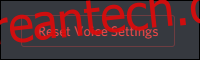
설정을 재설정한 후, “음성 및 비디오” 설정 탭으로 돌아가서 푸시 투 토크에 대한 키 바인딩을 다시 설정해야 합니다.
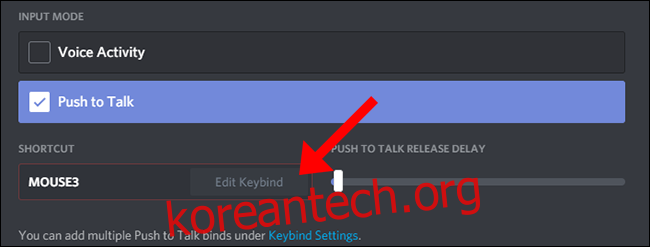
푸시 투 토크에 대한 키 바인딩을 설정한 후에는 친구와 음성 통화를 통해 문제가 해결되었는지 확인하세요.
디스코드 지원팀에 문의
위에서 제시된 모든 방법을 시도했지만 여전히 문제가 해결되지 않았다면, 디스코드의 자주 묻는 질문 페이지에서 디스코드 지원팀이 작성한 광범위한 자가 진단 메뉴를 찾아볼 수 있습니다. 또한, 웹사이트 우측 상단 모서리에 있는 문의하기 기능을 통해 디스코드 지원팀에 직접 문의하여 추가적인 도움을 받을 수도 있습니다.